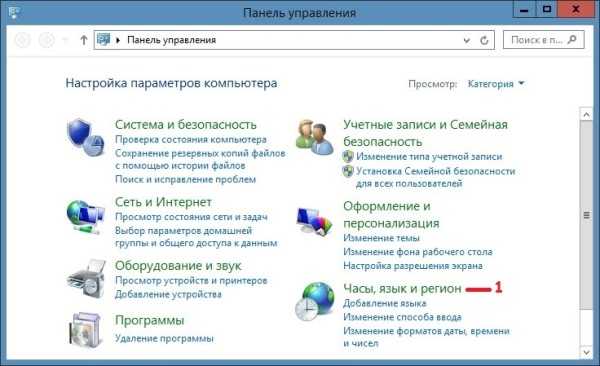Как ускорить интернет соединение и увеличить скорость интернета. Разгон интернета онлайн
4 лучших программы для повышения скорости интернета: по мнению пользователей
Наверное, каждый пользователь читал статьи на тему «Ускорение интернета» или «Программа для просмотра скорости интернета», где приводились результаты поразительного прироста скорости соединения с глобальной сетью на 100 и даже 425%. Естественно, это лишь реклама и привлечение внимания пользовательской аудитории. Но это не значит, что посредством приложений нельзя повлиять на пропускную способность сети. Если для жителей многоэтажек, у которых есть круглосуточный доступ к интернету на скорости 2-16-50 и даже 100 Мегабит в секунду это может быть не крайне важно, то для обитателей отдаленных районов города, частного сектора и деревень разгон интернета является актуальной проблемой.
Сегодня попытаемся решить этот вопрос и рассмотрим, какая программа для настройки интернета на компьютере является наиболее эффективной
Advanced SystemCare
Advanced SystemCare, пожалуй, самая разрекламированная и популярная программа для ускорения интернета для Windows.На самом ли деле она так хороша? Если учесть, что одна программа от Iobit навязчиво предлагает приобрести другие продукты компании (рекламу разработчики не вырезали даже с приобретенных лицензионных продуктов), то пиар-акция налицо. Но обо всем по порядку.
Бесплатная редакция Advanced SystemCare позволяет:
- выявить и устранить шпионские модули;
- исправить ошибки на компьютере;
- оптимизировать и дефрагментировать реестр;
- разогнать скорость интернета.
Нас же интересует последняя опция, о которой и пойдет речь. Чтобы ускорить работу интернета выполняем следующие действия.
рис.1. Загружаем утилитурис.2. После загрузки веб-установщика кликаем «Установить» в его окнерис.3. Когда файлы загрузятся, кликаем «Принять и установить» предварительно сняв флажок возле предложения инсталлировать «DriverBoosterFree»рис.4. Дожидаемся завершения процессарис.5. Закрываем онко и запускаем ASCрис.6. Переходим в меню конфигурации, нажав на кнопку с тремя вертикальными рисками, как показано на скриншоте, для изменения языка
- Идем в один из нижних пунктов списка параметров «User&Interface» и выбираем язык.
рис.7. Жмем «Ок»
- Убираем все флажки, оставив активным «Интернет ускорение».
рис.8. Жмем «Пуск»
Если поставить флажки возле пунктов «Очистка реестра», «Ремонт ярлыков» и «Удаление мусора», то AdvancedSystemCare используется как программа исправления ошибок компьютера.
рис.9. Заходим в результаты, кликнув «Проблемы интернета»рис.10. При необходимости убираем галочки напротив требуемых пунктов и жмем «Исправить»
рис.11. По завершении операции кликаем «Готово»После того как программа для оптимизации интернета выполнила настройку сети скорость с 1.4 МБ/с возросла до 1.6 МБ/с. Эту разницу можно как списать на погрешность, так и принять за положительный результат работы приложения. В любом случае, ожидавшие сумасшедших 50% прироста и более будут разочарованы и дело здесь не в AdvancedSystemCare, а в слепой вере рекламе. Даже не пытайтесь искать приложение, дающее прирост скорости в несколько десятков или сотню процентов.
Ashampoo Internet Accelerator
Эта программа для повышения скорости интернета с простым и приятно организованным интерфейсом. Она автоматически настраивает параметры сетевого соединения, поддерживает несколько типов соединений (DSL, модем) и два режима оптимизации: ручной и автоматический. Рассмотрим, как работает программа для скорости интернета в автоматическом режиме.
Загружаем приложение со страницыhttps://www.ashampoo.com/ru/rub/pin/0223/system-software/internet-accelerator-
рис.1. Инсталлируем, отказавшись от других продуктов компаниирис.2. Запускаем приложение и переходим к пункту «Автоматически»рис.3. Указываем параметры сетевого соединения
При использовании браузера IE или Firefox проставляем флажки в правой колонке.
рис.4. Жмем «Начать» и подтверждаем выполнение операции, чтобы улучшить скорость интернета на компьютерерис.5. Ускорение выполнено
Перезагружаем компьютер и проверим, помогла ли утилита (как это сделать, поговорим позже).
NetScream
При правильном использовании NetScream можно улучшить интернет на компьютере. Делается это путем модификации параметров конфигурации Windows и модема. Преимущества утилиты:
- поможет ускорить интернет билайн;
- поддержка широчайшегосписка видов интернет-соединения;
- работа в Windows 2000 – 10;
- не вносит изменений в конфигурацию функционирования оборудования.
Чтобы ускорить интернет на компьютере посредством NetScream, необходимо выполнить следующую инструкцию.
рис.1. Загружаем приложение NetScream
- Инсталлируем и запускаем его.
Если программа неправильно определила ОС или тип соединения, выбираем правильное значение с выпадающего списка. В ином случае пропускаем шаг.
рис.2. Ползунок в положение «MaximumBoost» перемещается только в полной (платной) редакции утилиты
- Жмем «Optimizenow».
рис.3. Подтверждаем выполнение действия, кликнув «Да»
- Перезагружаем компьютер для применения новой конфигурации.
cFosSpeed
Программа для трафика интернета, повышающая пропускную способность интернет-канала путем расстановки приоритетов протоколов и приложений, использующих сеть.
Рассмотренные ускорители интернета изменяют параметры конфигурации Windows, касающиеся сети. cFosSpeed, в отличие от них, анализирует и разделяет пакеты зависимо от типа траффика. Для этого в приложение внедрено ряд алгоритмов и тонко настраиваемых юзером фильтров.
Преимуществами приложения являются:
- конфигурирование графическим путем или посредством скриптов, созданных на интегрированном интерпретаторе;
- блокировка определенных типов пакетов;
- наличие русскоязычного интерфейса;
- работает как программа для контроля скорости интернета;
- поддержка скинов.
Как же изменение приоритетов пакетов, протоколов, приложений и адресов действует на практике, разберём ниже.
Переходим по ссылке https://www.cfos.de/ru/download/download.htm
рис.1. Жмем «Скачать»
- Устанавливаем и запускаем софт.
рис.2. Процесс установки занимает несколько минут
- Вызываем контекстное меню иконки в трее и кликаем: «Опции» ® «Настройки».
- Отмечаем флажками опции минимального пинга, повышения приоритета активного окна, автоматического расширения RWIN и избегания потери пакетов.
рис.3. Ко всем параметрам имеются подробные описания, потому детально останавливаться на них не стоит
- Переходим в протоколы и играем с приоритетностью.
Повышаем приоритет наиболее используемых (онлайн-игры, потоковое видео, IP-телефония) и понижаем – в разделе «Пиринговые сети».
рис.4. Здесь также имеются подробные всплывающие подсказки к каждому пункту.
- В пункте «Программы» выполняем похожие действия.
Неиспользуемые приложения рекомендуется удалить и добавить отсутствующие в списке. Для онлайн-игр выставляйте «Самый высокий» приоритет, для Steam – «Высокий». Проигрывателям достаточно и низкого.
рис.5. То же самое проделывайте с антивирусом, файрволом и прочими активно использующими сеть программамирис.6. В разделе «Лимит трафика» задаются квоты на времяпровождение в интернете и использование трафика для каждого соединения
Тестируем скорость интернет-канала
NetWorx – программа для теста скорости интернета и мониторинга ее изменения. Работает со всеми типами соединения, предоставляет подробные графики, отчеты и диаграммы с результатами работы.
рис.1. Для проверки скорости соединения вызываем контекстное меню иконки утилиты и выбираем «Измерение скорости»
- Запускаем тестирование зеленой кнопкой «Старт».
pcyk.ru
Как ускорить Интернет на 450%
Хочу Вам сегодня рассказать, как ускорить Интернет на десятки или даже на сотни процентов — у каждого из Вас будет своё ускорение.
Нет, та скорость сети, которую Вы получаете от своего провайдера останется прежней, её просто физически нельзя увеличить без договора с поставщиком Интернета. А вот скорость загрузки сайтов и данных очень даже легко ускорить.
Запутались? Давайте я Вам всё объясню и покажу. Ничего сложного — я Вас уверяю. Ускоряться мы будем с помощью бесплатной и портабельной программы от корпорации Google — ага, теперь поверили, что это не лохотрон?
Как можно ускорить Интернет не переходя на более быстрый (и дорогой) тариф? Для начала представьте, что Вы живёте в Москве и Вам отправили две посылки из Красноярска и Тулы. Посылки эти доставляют автомобилями у которых одинаковая скорость — 100 Мб\сек Км\час. Какую посылку привезут Вам быстрее?
Уже начали догадываться как мы будем ускорять Интернет? Нет? Тогда идём дальше…
Почему Интернет ещё называют сетью? Потому что это и есть сеть! Сеть дата-центров, в которых установлены сервера…

Их очень и очень много по всему земному шару уже понатыкали. Одни ближе к Вам находятся, другие дальше. Одни быстрее (в них мощнее оборудование и т.д.), другие медленнее. Кстати, у Google больше всех этих центров и серверов, потому что они сами их производят, а не покупают.
Мой мир
Вконтакте
Одноклассники
Google+
...
Так вот, когда Вы вводите запрос или адрес сайта и тыкаете «Enter» Ваш браузер отсылает этот запрос на тот сервер сети, который задан у Вас в компьютере, в настройках сетевого подключения. А вот на самый ли быстрый или ближайший сервер отправляется Ваш запрос, Чебурашка это знает.
На сомнительные знания Чебурашки (настройки сети по умолчанию) надеяться не будем, а найдём этот волшебный и самый быстрый сервер возле Вас сами.
Поможет в этом нам бесплатная программа, в создании которой приняла самое активное участие «корпорация добра» Google — NameBench. Между прочим, она работает в любой операционной системе (Windows, Mac, Linux).
Размер программы всего 5 Мб. Приступаем. Кликаем на установочный файл и получаем такое окно…
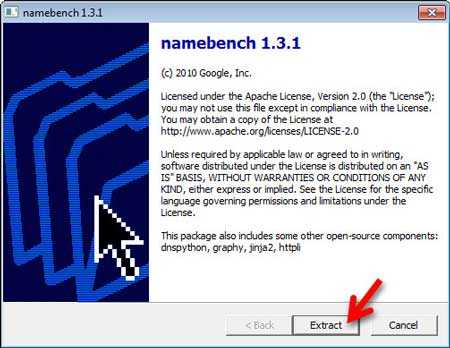
…в котором жмём на «Extract» и после нескольких секунд ожидания получаем главное окно программы…
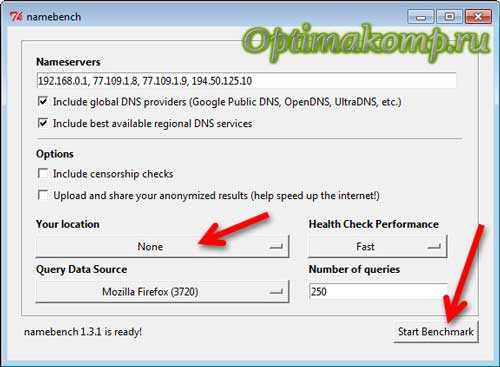
Ничего в настройках менять не надо! Просто жмите на «Start Benchmark» и ждите (около 10-ти минут). На той кнопке, где у меня «None» вообще-то Ваша страна должна быть написана, но видимо я из другого измерения Вам пишу. Ничего страшного.
На нижней кнопке — Ваш браузер по умолчанию… дождались? Иногда кажется, что программа зависла — это не так. Обязательно дождитесь появления в Вашем браузере окна с большими зелёными процентами…
Мне программа NameBench вынесла такой чудовищный приговор — мой нынешний сервер в настройках сети медленнее на 452.9% чем тот, который нашла она!
Надо срочно это дело исправить. Иду в панель управления…
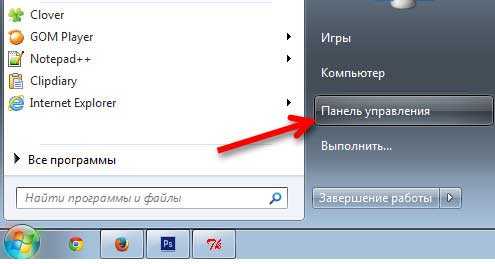
…
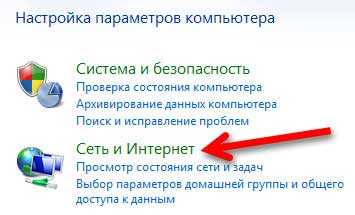
…
…
…и кликнув ПРАВОЙ кнопкой мыши по своему ярлыку соединения перехожу в «Свойства» …
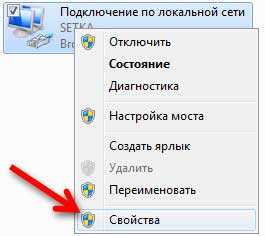
…

…снова захожу в «Свойства» , только теперь (TCP/IPv4)…
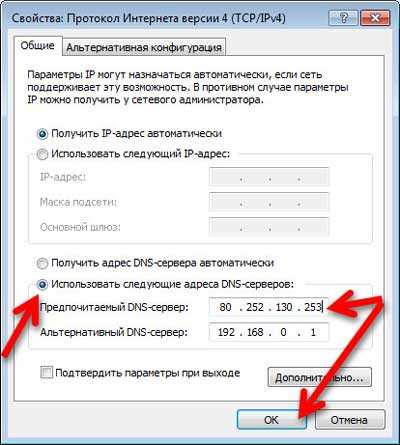
…ставлю точку на «Использовать следующие адреса…» и прописываю адреса серверов из первых двух строчек результата вычислений программы NameBench. У меня второй адрес — это адрес моего роутера в локальной сети. Всё верно — если что-то случится с самым быстрым сервером, то сеть будет работать с первоначальными настройками. Такая вот подстраховка.
Жмём «Ок» . На этом этапе можно и успокоиться, но…
Ускорения загрузки сайтов Вы можете сразу не заметить, так как в операционной системе есть кэш DNS-серверов. Он предназначен для ускорения загрузок сайтов и запоминается на некоторое время. Его желательно очистить. Например с помощью программы CCleaner…

Установите эту галочку, проведите анализ и очистку, а затем ОБЯЗАТЕЛЬНО снимите её.
Ещё можно сбросить этот кэш DNS с помощью команды ipconfig /flushdns …
…
Предупреждаю — дикого ускорения Интернета Вы можете и не заметить, потому что и с настройками по умолчанию процесс запроса к серверу занимает доли секунды. Но уверяю Вас, что ускорение произойдёт. Я у себя заметил.
Вот Вы и узнали как ускорить Интернет. До новых полезных программ и советов.
С уважением, Сергей Трофимов (не певец).
Поделитесь с друзьями в социальных сетях...
Мой мир
Вконтакте
Одноклассники
Google+
Рекомендую ещё посмотреть...
Я только обозреваю программы! Любые претензии - к их производителям!
Сообщения с ссылками проходят модерацию и публикуются с задержкой.
optimakomp.ru
Программа для ускорения интернета самая лучшая ⋆ Все секреты интернета

Нет ничего хуже медленного интернета! Я столкнулся с этой проблемой как только мне его подключили. Провайдер обещал хорошую скорость, а на деле интернет выдавался дозировано и не понятно по какому принципу. То просто показывал супер скорость, то тупо зависал на пол часа, а то и более. Поэтому, срочно пришлось искать решение проблемы неустойчивого и медленного интернета. Решение было найдено, и помогла мне в этом одна немецкая программа для ускорения интернета на компьютере. О ней я и расскажу в этой статье.
Программа для ускорения интернета
Как я уже говорил это немецкая мощная утилита под названием cFosSpeed. Она предназначена для единственной цели, это ускорение интернета. И со своей задачей, надо сказать, она справляется прекрасно. Лучшей проги для ускорения интернета на русском языке я не встречал. И не только на русском.

Перед этим мне довелось протестировать и перепробовать весь наличный арсенал программного обеспечения по ускорению интернета, который только можно было найти в интернете. Результаты, мягко говоря, были "не очень". И только cFosSpeed показала довольно ощутимый прирост скорости.
Основная фишка программы в том, что она при установке удаляет стандартный драйвер Windows заменяя его на свой фирменный драйвер. Таким образом меняя настройки для ускорения интернета по своей методике.
Ещё программа умеет автоматически подстраиваться под вашего провайдера и корректировать скорость "на лету". Очень полезная опция, которая позволяет избежать резких падений скорости интернета, всяких рывков и скачков.
Тестирование программы для ускорения интернета показало такие результаты:Скорость загрузки страниц в браузере выросла в 1,5-2 раза.Скорость загрузки файлов увеличилась 2-3 раза.
Программу cFosSpeed рекомендую для постоянного использования. Прога платная, но имеет бесплатный деморежим 30 дней. Так что перед покупкой можно спокойно проверить и убедится, стоит ли покупать или нет.
Вот видео как пользоваться Cfosspeed
Текстовую инструкцию по установке и настройке этой проги я даю в статье Настройки 3G интернет. Там же можно Cfosspeed скачать с официального сайта. Программа проста в настройке, тем более, что я там всё подробно расписал. Смотрите, изучайте и ускоряйтесь!
Однако, должен заметить, что решить вопрос медленного интернета с помощью установки одной, пускай даже очень хорошей программы, не удастся. Тут необходим всесторонний подход. Надо проводить комплексную диагностику и настройку всей системы ПК, с последующим ускорением компьютера. Поэтому, рекомендую прочитать статью Как ускорить интернет.
minaev.biz
Как ускорить интернет соединение и увеличить скорость интернета

Медленный интернет раздражает, плохой интернет выводит из себя, отсутствие интернета вызывает истерику. Это конечно немного утрировано, но близко к истине. Плохой интернет действительно вызывает только негативную реакцию.
Так как ускорить интернет соединение и увеличить скорость интернета?

В этой статье я опишу 7 проблем которые тормозят интернет и дам способы их решения.
Антивирусы
Любое антивирусное программное обеспечение во время своей работы потребляет значительное количество системных ресурсов компьютера. Некоторые антивирусы просто "безбожно" жрут оперативную память и нагружают процессор. Лидером среди всех антивирусов по перегрузу компьютера является (это не секрет) антивирус Касперского. Да и все другие антивирусы тоже "молодцы". Поэтому от правильной настройки антивируса зависит скорость работы компьютера, и как следствие, скорость интернета. Как решить данную проблему читайте в статье "Почему антивирус тормозит интернет".

Вирусы
Это тот аспект которому мы меньше всего уделяем внимания. А всё потому, что уверены, что на нашем компе вирусов нет. А зря. Я гарантирую, что они у вас есть. Почистьте свой компьютер антивирусным сканером. Только не сканером того антивируса который у вас стоит. Скачайте в интернете любой бесплатный антивирусный сканер (благо их полно) и сделайте проверку системы. Результат вас сильно удивит. Топ 10 лучших антивирусов здесь.
Модем
От модема и его производительности зависит очень многое. К сожалению в большинстве случаев модемы настроены на заводе и не предназначены для регулировок. Поэтому в случае если проблема возникает на стороне модема, то единственный способ её устранения это замена оборудования. Иногда есть возможность обновить ПО модема сделав препрошивку. Зайдите на сайт производителя вашего модема и посмотрите есть ли новые прошивки. А определить тормозит ли модем или нет можно только одним способом: одолжить у знакомых на время аналогичный модем и сделать сравнительный тест.
Роутер
Как известно роутер это всего лишь разветвитель (по аналогии с электромеханикой) только для интернет канала. Несмотря на это от качества его работы очень зависит скорость интернета. Как правильно настроить роутер читайте в статье "Как увеличить скорость роутера"
Браузер
Это наше окно в интернет. Через него мы читаем, юзаем, пишем, общаемся. И если это "окно" будет открыто не полностью, то и быстрой работы в сети ожидать не придётся. Как правильно настроить браузер для быстрой работы в интернете читайте в статье "Почему тормозит браузер"
DNS
Очень важный параметр напрямую влияющий на скорость интернета. Подробно о настройках быстрого DNS читайте в статье "Как ускорить работу интернета"
Оптимизация пакетов связи
Знаете, ли вы это или нет, но размер пакета передачи данных имеет большое значение и зависит от скорости интернета и качества связи. От правильно выставленных этих параметров во многом зависит скорость интернета. Сделать в ручном режиме такие настройка очень сложно. Поэтому для этой цели разработана специальная "Программа для ускорения интернета".
Решение этих проблем поможет вам частично ускорить интернет. Но если вы хотите что бы ваш интернет действительно "летал" читайте статью "Как ускорить интернет".
minaev.biz
Как увеличить скорость интернета на компьютеры: проверенные способы
Если таковой не имеется, то необходимо ее поставить и сохранить новые настройки линии и перезагрузить компьютер.
Настраиваем программы для быстрой работы интернета
Оптимизировать и увеличить скорость передачи интернета можно с помощью специальных программных продуктов. Speed It Up Free, Proximodo,Internet Speed Booster являются наиболее распространенными и проверенными пользователями программами.
Speed It Up Free
Вышеперечисленные приложения можно скачать бесплатно. Они помогут улучшить работу жесткого диска, что существенно отразится на работе браузера, увеличив его пропускную способность.
Простота использования данных программ, понятный интерфейс позволят даже начинающему пользователю без труда установить все необходимые параметры для ускорения работы сети.
Проверяем загрузку сети
Если пользователь считает, что у него медленная скорость интернета, то нужно найти скрытые программы, ведущие активную работу с инетом, скачивающие в фоновом режиме обновления, статистики.
Настроить скорость интернета на компьютерене сложно. Для этого:
- Открываем «диспетчер задач».
- Изучаем перечень программ. При необходимости их можно отсортировать по порядку нагрузки.
- Все приложения, которые в данный момент вам не требуются нужно закрыть, выделив их и нажав на кнопку « Снять задачу».
Как видите ускорить интернет в windowsxp, 8, 7, или 10 версии не так уж и сложно
Увеличиваем скорость работы браузера при помощи турбо-режима
Увеличить скорость интернета на мегафоне или любом другом поставщике интернет-услуг можно, поменяв браузер. Как известно все они работают с разной скоростью. Сегодня можно выделить три основных: Гугл Хром, Мозилла Файрфокс и Опера.
Эта тройка браузеров является мировыми лидерами
Они позволяют пользователям использовать интернет по максимуму.
К тому же они поддерживают турборежим, позволяющий быстро загружать странички
Как роутер влияет на скорость интернета
Увеличить скорость интернета билайн (мтс, ростелеком и прочих поставщиков) можно, проверив несанкционированные подключения к вашему роутеру. Вычислить подключился ли посторонний ПК к вашему устройству достаточно просто. Для этого потребуется выключить все гаджеты, подключенные к wi-fi и проследить за индикатором роутера.
Если после проделанных манипуляций индикатор прибора WAN будет мигать редко, то все в порядке – к сети подключены только ваши устройства (планшеты, ПК, телефоны)
А вот в случае, когда индикатор продолжает издавать частые мигания, то вашу вай-фай сеть использует еще кто-то.
Проверить, кто использует вашу сеть, подключившись к роутеру можно, воспользовавшись настройками в его меню, и неважно пытаетесь ли вы увеличить трафик мтсили билайн. В адресную строку вводим IP-адрес маршрутизатора. Теперь в меню переходим во вкладку «Подключения». Здесь будет видно все текущие подсоединения к роутеру.
Если вы обнаружили несанкционированных пользователей, рекомендуется изменить пароль доступа к беспроводному соединению, а так же выбрать максимально высокий уровень безопасности передачи данных порт — WPA2.
Решили увеличить скорость интернета ростелеком– это верное решение. Но не всегда провайдер виноват в низком уровне сигнала. Бывает, что точка доступа расположена далеко от ноута. В этом случае сигнал будет слабым.
Максимально приблизите ПК к роутеру и следите, чтобы на пути передачи данных не присутствовали иные источники радиоволн. Их наличие будет вызывать помехи и как следствие низкую скорость интернета.
Чтобы увеличить скорость интернета на билайне(мтс и любом другом провайдере), необходимо установить новую версию прошивки маршрутизатора. Устаревшее программное обеспечение, зачастую пагубно влияет на скорость обработки данных роутером, приводя к медленной работе интернета. Новую версию прошивки можно скачать в инете, желательно с официальных источников.
Когда прошивка закачена, заходите в настройки роутера и кликаете кнопку «Обновить»
После чего маршрутизатор выполнит перезагрузку и будет готов к работе всего через пару минут.
Проверяем заявленную Интернет-провайдером скорость передачи данных
Именно от провайдера скорость инета зависит больше всего. Осуществить контроль трафика интернета на компьютере – это прямая обязанность юзера с «тормозной загрузкой». Для этого:
- заходите в панель задач;
- выбираете иконку соединение с интернетом
- кликаете по ней правой клавишей;
- находите пункт «центр управления сетями…»;
рис.1. Выбираете подключение, как показано на рисунке
- Теперь на экране появится окно «Состояние — Беспроводная сеть». В нем приведены сведения о соединении, в том числе и пункт «Скорость».
рис.2. Напротив него будут показаны цифры, зачастую завышенные
Увеличить скорость интернета мтс можно, подписав договор с более выгодным трафиком, а можно проверить заявленную провайдером скорость в специальной программе, напримерspeedtest.net. И если результат вас разочарует, вы сможете обратиться к поставщику услуг и потребовать выдавать вашей систему скорость, указанную в договоре.
Неважно пытаетесь ли вы ускорить интернет ростелеком или изучаете, как происходит настройка интернета byfly, при большом желании вы добьетесь отличных результатов.
Важно: Помните, что скачивая приложения, скорость его загрузки указывается в МБ/сек. А скорость доступа к инету поставщики обычно указывают в Мбит/сек.Между этими показателями существует значимая разница, приблизительно до 8 раз. Это значит, если скорость имеющегося подключения 20 Мбит/сек, то максимально допустимая величина скачивания будет приблизительно равна — 2 МБ/сек.
Увеличение скорости интернета – ежедневная проблема, с которой сталкиваются пользователе по всему миру. И если проблема медленной загрузки возникает вечером, то это точно связано именно с поставщиком интернет-услуг. Это происходит потому, что юзеры возвращаются домой и после рабочего дня начинают скачивать фильмы, игры. В результате пропускная способность канала снижается и инет начинает «тормозить».
ПОСМОТРЕТЬ ВИДЕО
pcyk.ru
Как ускорить работу интернета в 10 раз! ⋆ Все секреты интернета

И так, у Вас медленная связь и вы хотите знать как ускорить работу интернета. Есть хороший способ поднять скорость интернета! О нём мы сейчас и поговорим.
Как ускорить работу интернета
Для этого необходимо сделать ускорение DNS запросов
Собственно я не буду здесь разводить сугубо теоретические дебаты на тему DNS, просто поверьте на слово: Это работает, да ещё как!
Для тех кто не знает что такое DNS дам пару общих фраз ликбеза:
DNS - это сервер доменных имён. Если по простому, то это что-то вроде службы прописки в паспортном столе...
В общем суть заключается в том, что при клике по любой ссылке в браузере, нас сначала отправляют на сервер DNS где дают точный адрес размещения данного сайта. Ну вот где-то так...
Но фишка заключается в том, что подобных серверов есть великое множество, и к сожалению не все они быстрые. Причины могут быть абсолютно разные, от удалённости сервера до его загруженности.
Поэтому нам необходимо подключится на самый близкий и наименее загруженный сервер по отношению к нашему месторасположению. К тому же, надо чтобы он был ещё и самый быстрый.
В общем задача не из простых... если делать всё в ручную.
Но благо, наши доблестные программисты не дремлют и благодаря им мы имеем несколько чудо программ которые сделают за нас всю эту грязную и непосильную работу.
Я не буду здесь давать описание всех программ, так как их много и все они довольно похожи.
Однако неоспоримым лидером среди подобного софта является программа Dns Jumper

- Во первых программа полностью бесплатна
- Во вторых мультиязычная (..есть и русский)
- В третьих полностью автоматизирует весь процесс настройки компьютера
И так приступим к решению вопроса: Как ускорить работу интернета
1.Переходим по ссылке и качаем последнюю версию программы
2. Распаковываем скачанный архив в отдельную папку. Программа не требует установки, вы просто открываете папку и запускаете файл DnsJumper.exe, желательно от имени администратора.
3. Устанавливаем подходящий язык.

4. Нажимаем кнопку "Быстрый DNS".

5. В появившемся окне ставим галочки напротив всех серверов которые есть в списке, для чего надо прокрутить список до конца, так как по умолчанию галочки стоят только на первых нескольких серверах.

6. Затем нажимаем кнопку "Найти быстрый DNS".
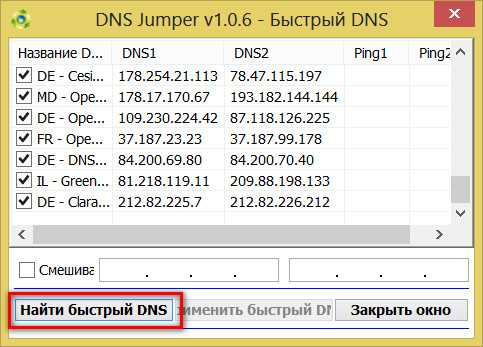
7. По окончании поиска ставим галочку "Смешивать" и нажимаем "Применить быстрый DNS".

8. И еще раз "Применить" (сохраняем данные).

9. И в завершение необходимо очистить Кеш DNS нашего компьютера чтобы уже всё шло по новым записям. Для чего нажимаем кнопку "Сброс Кеша".

Вот и всё!
Такую процедуру рекомендую повторять регулярно примерно раз в месяц, так как могут появится новые ещё более быстродействующие сервера.
Посмотрите ещё видео по ускорению интернета при помощи программы Cfosspeed
Потратьте пару минут и не пожалеете!
Здесь написано как Cfosspeed для Windows скачать с официального сайта
Подробный видео курс по ускорению интернета можно скачать здесь
Если данная статья Вам была полезна, то нажмите пожалуйста на любую кнопку вашей любимой социальной сети.
minaev.biz
Как увеличить скорость интернета на компьютере или мобильном устройстве
Для начала измерьте скорость интернета с помощью специальных сервисов. Если она совпадёт с обещаниями провайдера, то задумайтесь над сменой тарифного плана. А если нет, воспользуйтесь нашими рекомендациями. Выполняйте действия в указанном порядке, пока не решите проблему. Шаги, которые не подходят для вашего устройства, пропускайте.
Приведите маршрутизатор в порядок
1. Перезагрузите роутер, после чего проверьте скорость снова.
2. Сбросьте маршрутизатор до заводских настроек и заново подготовьте его к работе: задайте основные параметры, защитите домашнюю сеть от посторонних, выберите лучшее место для роутера, при необходимости купите усилители сигнала Wi-Fi.
3. Если в настройках маршрутизатора доступен современный стандарт 802.11ac, активируйте его. Если нет, переключитесь на 802.11n — менее быстрый, но тоже актуальный стандарт, совместимый с большинством гаджетов.
4. Если у вас двухдиапазонная модель роутера (эту информацию указывают в характеристиках устройства), попробуйте переключиться в его настройках на частоту 5 ГГц. В этом диапазоне Wi-Fi может работать быстрее, но с меньшей зоной покрытия, и не вся техника поддерживает эту частоту. Если результат вас не устроит, вернитесь на 2,4 ГГц. Или создайте две параллельные сети, одна из которых будет работать в диапазоне 5 ГГц, другая — в 2,4 ГГц.
5. Обновите прошивку роутера. Инструкцию для своей модели ищите на официальном сайте производителя или в техпаспорте, который поставлялся в комплекте с устройством.
Оптимизируйте работу компьютера или мобильного устройства
1. Закройте лишние программы, которые могут забивать интернет-канал в фоновом режиме.
Чтобы узнать, какие приложения используют Сеть в Windows, откройте «Диспетчер устройств» (Ctrl + Alt + Del → «Диспетчер задач» → «Процессы» → «Сеть»). В macOS это можно увидеть в «Мониторинге системы» (Finder → «Программы» → «Утилиты» → «Мониторинг системы» → «Сеть»). А программа My Data Manager покажет эксплуататоров Сети в Android или iOS.
Цена: Бесплатно
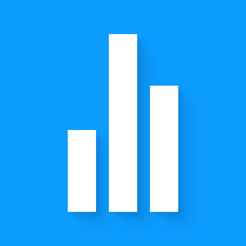
Цена: Бесплатно
Перед тем как закрыть любую программу, убедитесь, что в данный момент она вам не нужна и что это не приведёт к сбою в работе системы. Если сомневаетесь, не закрывайте.
2. Разберитесь с браузером: отключите лишние расширения, почистите кеш. Попробуйте также включить турборежим (или режим экономии трафика), который присутствует в таких популярных браузерах, как Opera, Chrome и «Яндекс.Браузер».
3. Если используете VPN или прокси, отключите их и проверьте, изменилась ли скорость. Если она заметно вырастет, попробуйте сменить VPN / прокси-сервис или по возможности обходитесь без него.
4. Очистите устройство от мусора с помощью CCleaner или другой подобной утилиты.
Как почистить компьютер от рекламы, удалить мусор и ускорить работу Windows →
Как почистить телефон от мусора, удалить вирусы и ускорить его работу →
5. Воспользуйтесь антивирусом, чтобы проверить систему на наличие вредоносного и рекламного ПО и очистить её. Удалите все обнаруженные объекты.
6. Отключите от Сети лишние устройства, которые могут использовать её без вашего ведома. Это консоли, умные телевизоры и прочая техника.
7. Обновите драйверы сетевого оборудования и/или операционную систему до актуальной версии.
8. Сбросьте компьютер или мобильное устройство до заводских настроек, если на других ваших устройствах проблем со скоростью нет. Не забудьте предварительно сделать копии важных данных.
Если ничего не помогло
Если ни одна из перечисленных выше рекомендаций не помогла, попробуйте перейти к более решительным действиям.
Обсудите проблему со службой поддержки провайдера. Возможно, к вам пришлют специалиста проверить оборудование или посоветуют выбрать новый роутер. Если обращение не даст результатов, подумайте над заменой провайдера.
lifehacker.ru
- Скорость соединения с интернетом проверить как

- Stop 0x0000006b
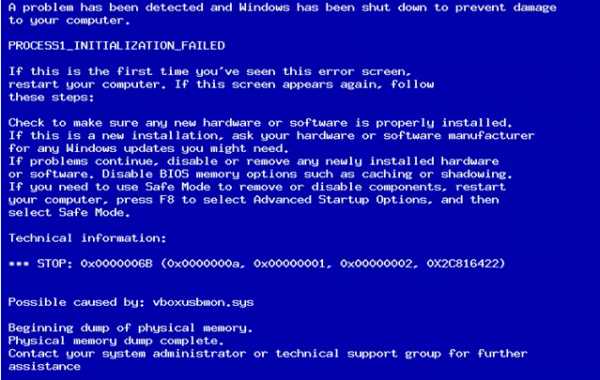
- Как в компьютере создать второго пользователя

- Найти и удалить вирусы бесплатно

- Ultraiso как пользоваться на флешку

- Route f описание

- Как проверить диск на ошибки

- Рекомендуемые антивирусы

- Не заряжается батарея

- Программы для проверки компьютера на вирусы без установки

- Пропал значок языка